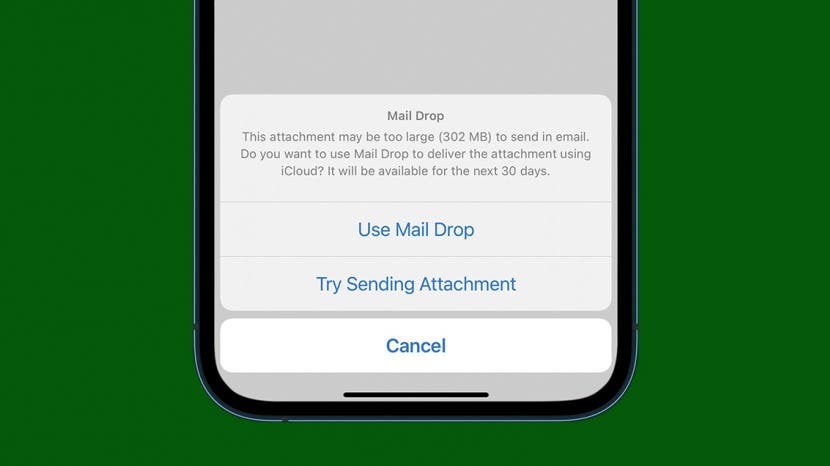
Слање великих видео датотека на мрежи може бити незгодно, посебно када добијете страшну поруку, „достигнуто ограничење величине не може да пошаље видео“. Научите да шаљете велике датотеке преко апликација за пошту по вашем избору. Научићу вас како да АирДроп видео записе, компримујете видео снимке на вашем иПхоне-у, па чак и како да пошаљете датотеке веће од 25 МБ у Гмаил-у.
Скочи на:
- Како АирДроп велике датотеке
- Дељење видео записа преко иЦлоуд-а
- Компресујте датотеке на иПхоне-у
- Коришћење апликација трећих страна за дељење већих датотека
Како АирДроп велике датотеке
АирДроп је фантастична функција доступна на иПхоне, иПад и Мац рачунарима која омогућава Аппле уређајима да шаљу и примају датотеке преко Блуетоотх-а. Иако не постоји ограничење за величину датотеке коју можете да пошаљете помоћу АирДроп-а, али понекад већа датотека можда неће успети да се пошаље или ће потрајати.
- Пронађите датотеку коју желите да пошаљете. Додирните видео. Користићу видео од 9 ГБ као пример.

- Додирните дугме за дељење.

- Изаберите АирДроп из акцијског листа.
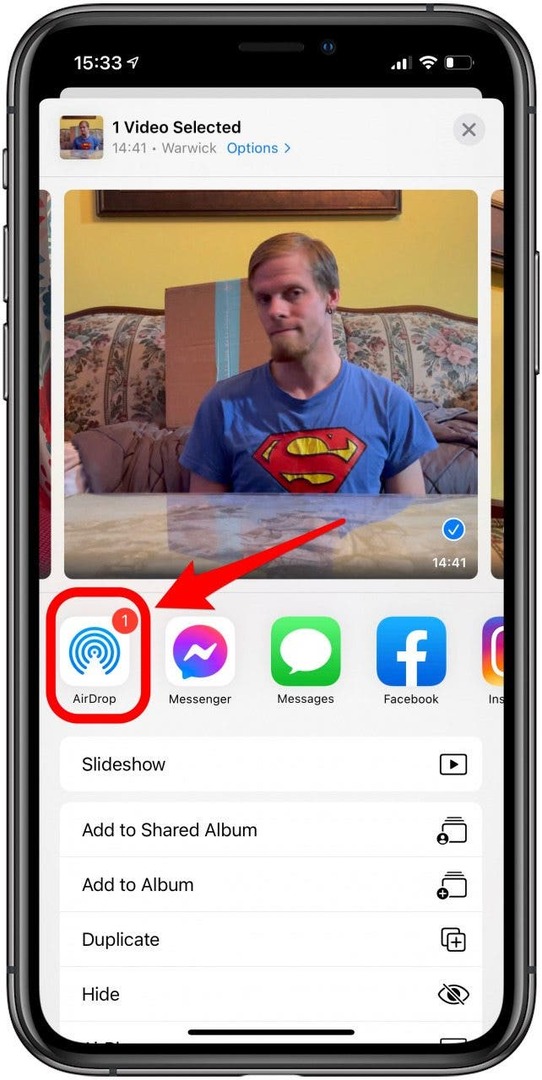
- Додирните уређај са којим желите да делите. Можда ћете морати да прихватите датотеку на пријемном уређају, у зависности од ваших безбедносних подешавања.
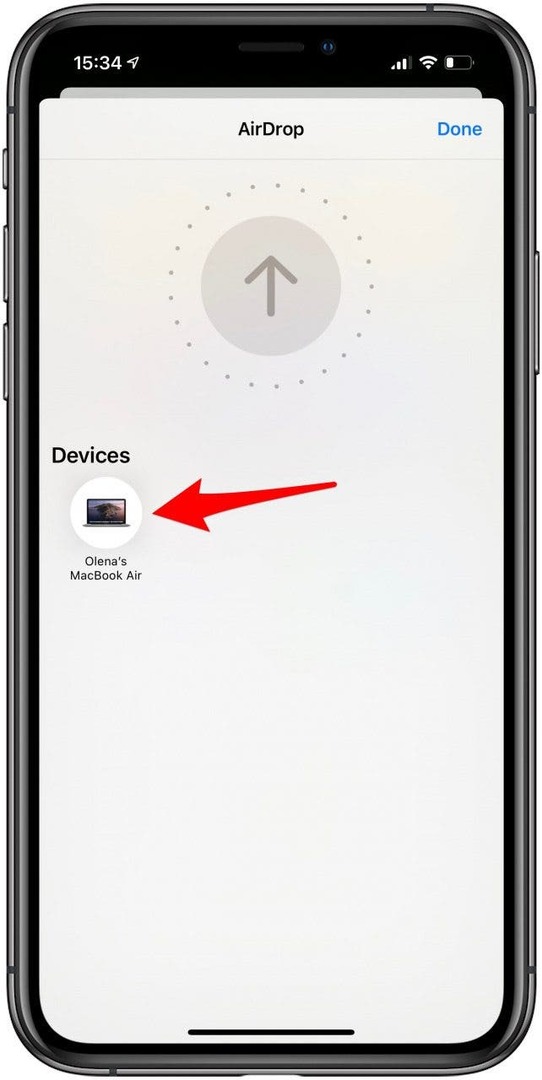
Про врх: Можете само АирДроп на Аппле уређаје и са њих. Ако не ради, погледајте ове Савети за решавање проблема са АирДропом.
Мораћете да се уверите да је ваш АирДроп омогућен на уређају са којег шаљете датотеку и на који је примате. читати ово да бисте научили како да укључите АирДроп. Такође, погледајте овај чланак о прилагођавању вашег иПхоне листа за дељење. Да бисте сазнали више о снимању селфија помоћу иПхоне-а, пријавите се за наш бесплатни Билтен Тип дана.
Назад на врх
Дељење видео записа преко иЦлоуд-а
Можете да делите видео записе и друге веће датотеке преко иЦлоуд-а. Видео снимци су једноставни за дељење све док имате свој иПхоне или иПад библиотека фотографија подешена за аутоматско прављење резервних копија на иЦлоуд.
Преузмите видео записе са аутоматским резервним копијама
Да бисте преузели видео са иЦлоуд-а са свог рачунара:
- Пријавите се на иЦлоуд користећи свој Аппле ИД.
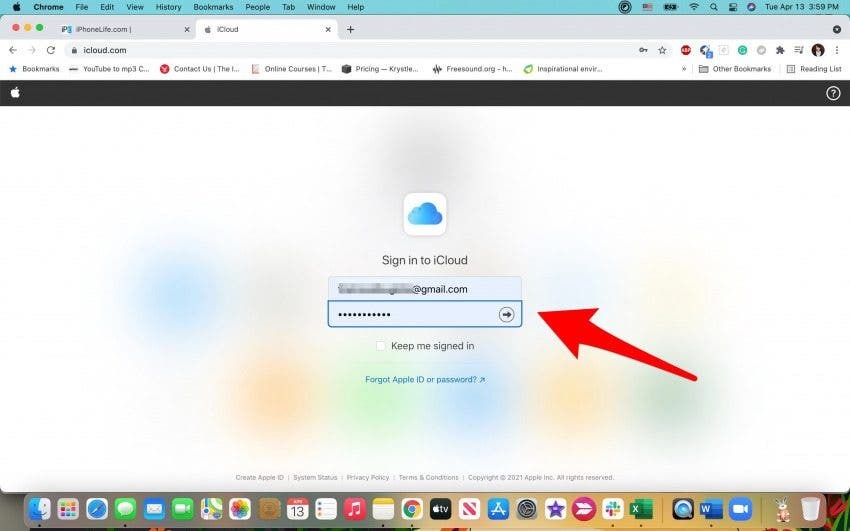
- Кликните на Фотографије.
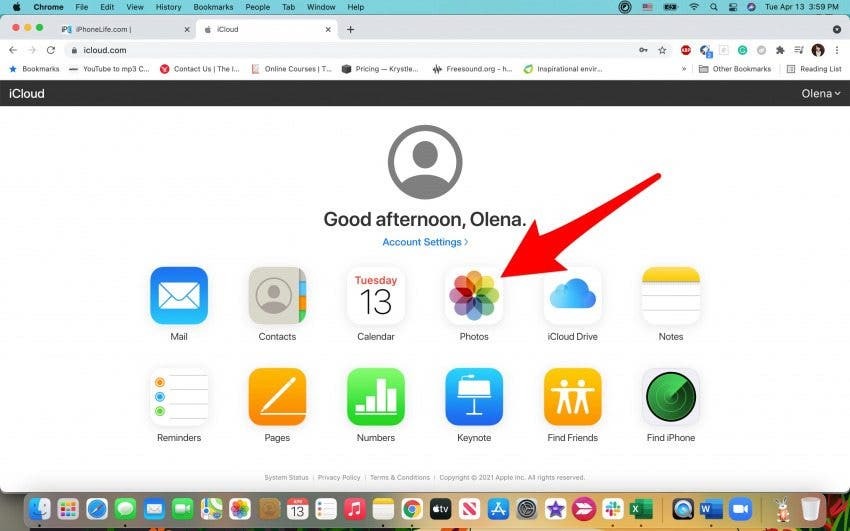
- У оквиру Врсте медија изаберите Видеос.
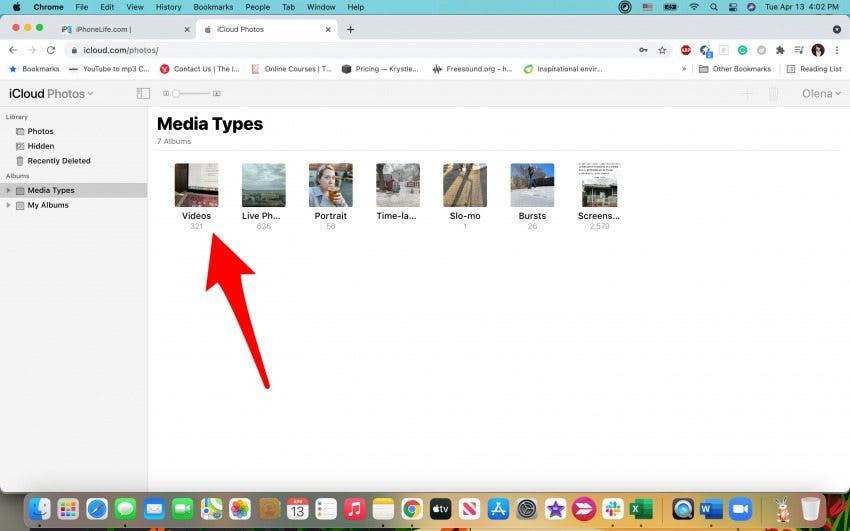
- Кликните на видео који желите да преузмете.
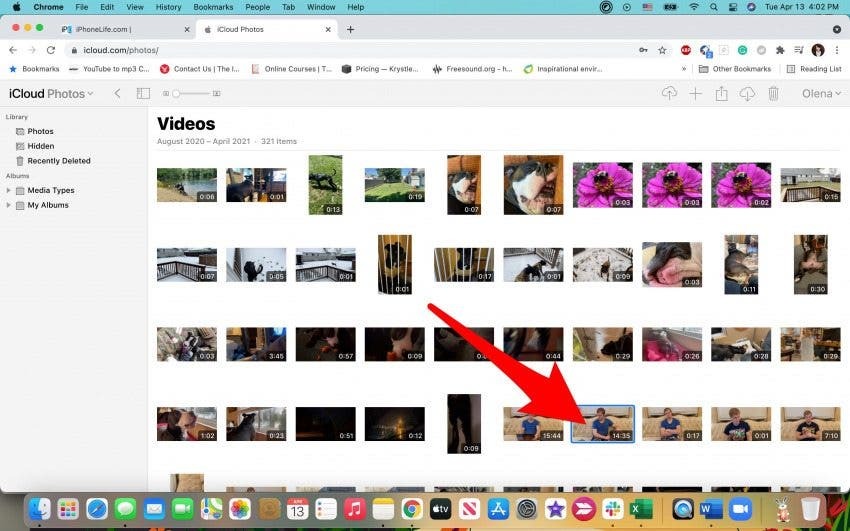
- Кликните Дугме за преузимање.
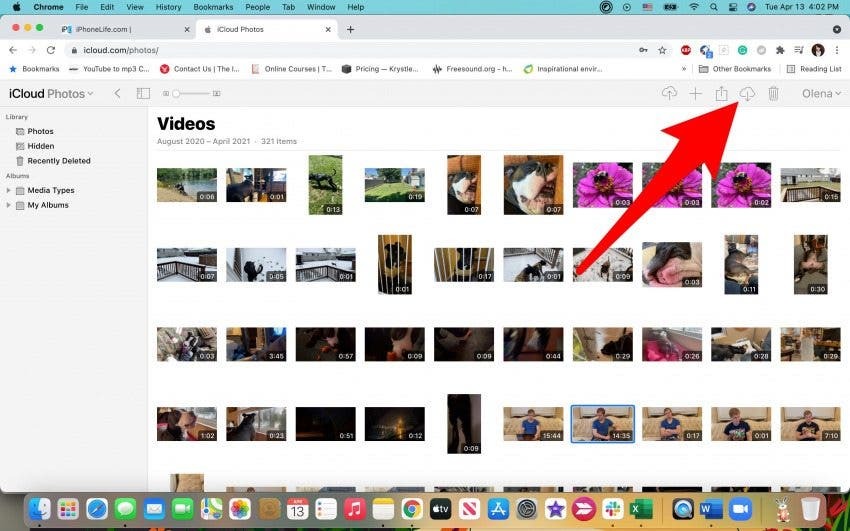
Про врх: Можете пронаћи друге типове датотека у фасцикли иЦлоуд Дриве. Ово можете да урадите на Виндовс рачунарима као и на Мац рачунарима.
Назад на врх
Како послати иЦлоуд датотеке као прилоге е-поште
Ваш иПхоне и иПад долазе са унапред инсталираном апликацијом Датотеке која вам може помоћи да приступите датотекама и видео записима. Све датотеке које су сачуване у апликацији Датотеке праве се резервне копије у иЦлоуд Дриве-у. Оне се могу преузети, али и послати путем е-поште све док су мање од 302 МБ.
- Отвори Апликација Маил.
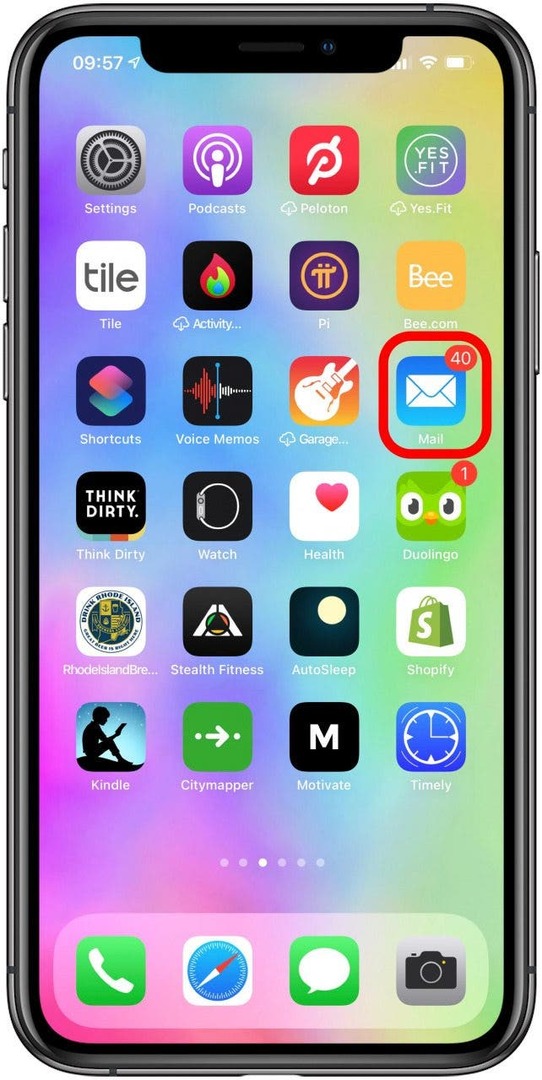
- Славина Цомпосе.
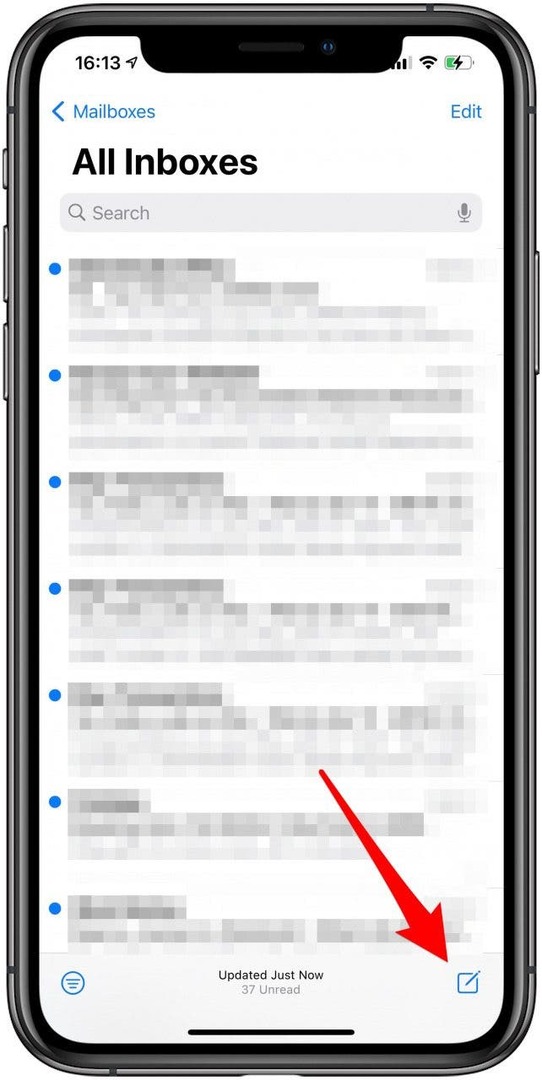
- Додирните унутар тела е-поруке.
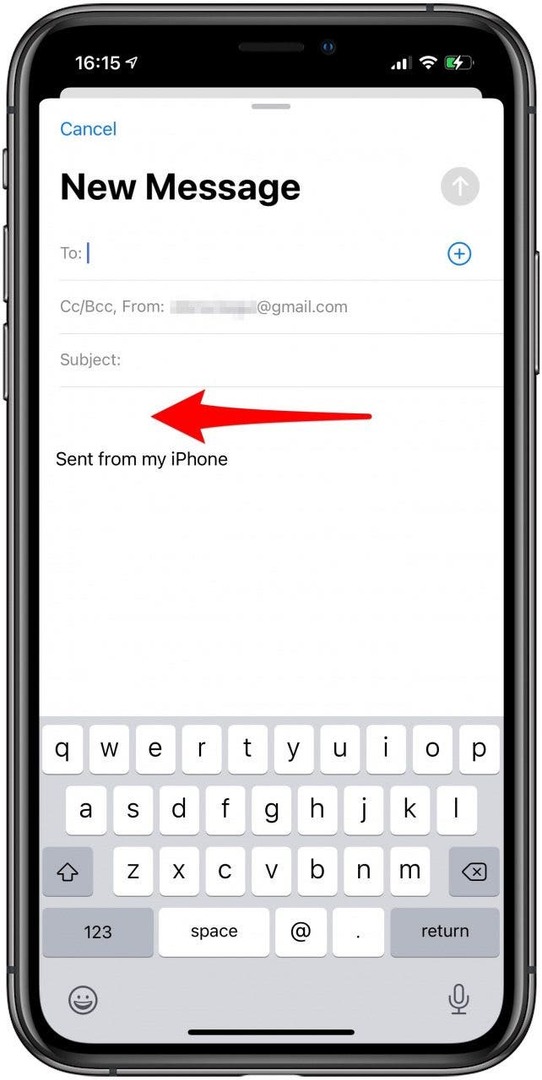
- Додирните карет поред предвиђеног текста.
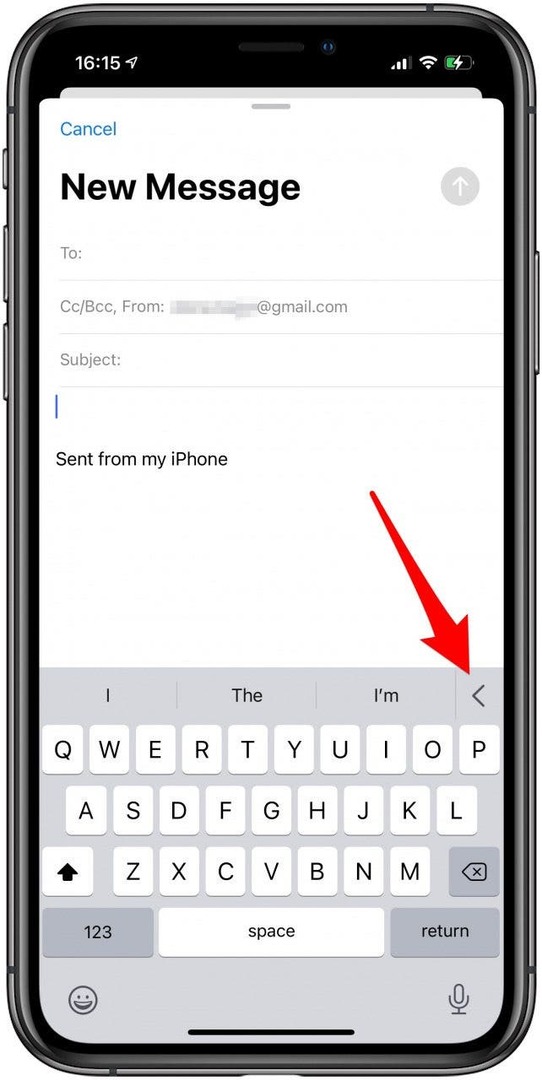
- Изаберите икона документа.
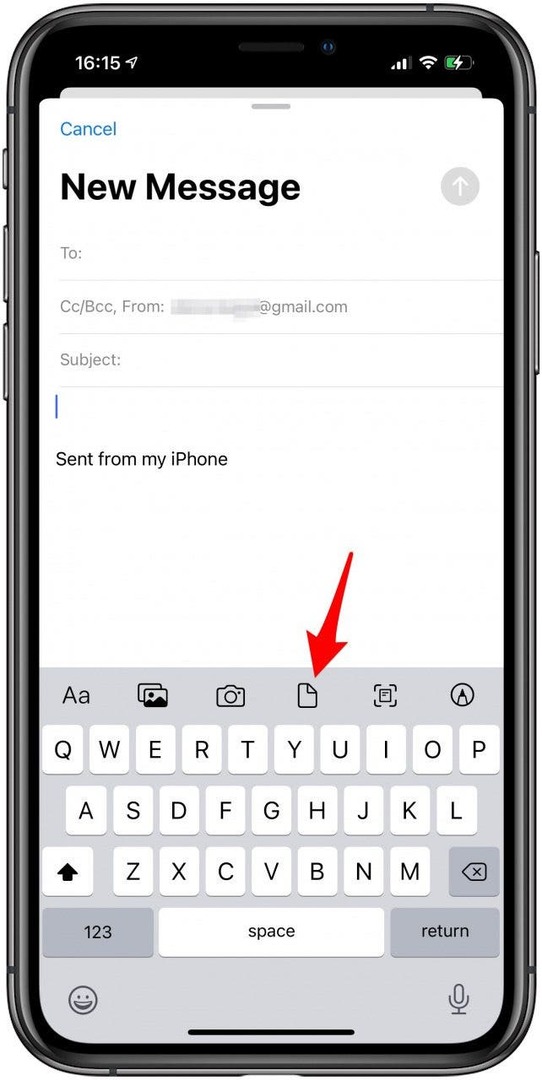
- Пронађите датотеку коју желите да пошаљете и додирните је. Може проћи неколико тренутака да се појави у телу е-поруке.
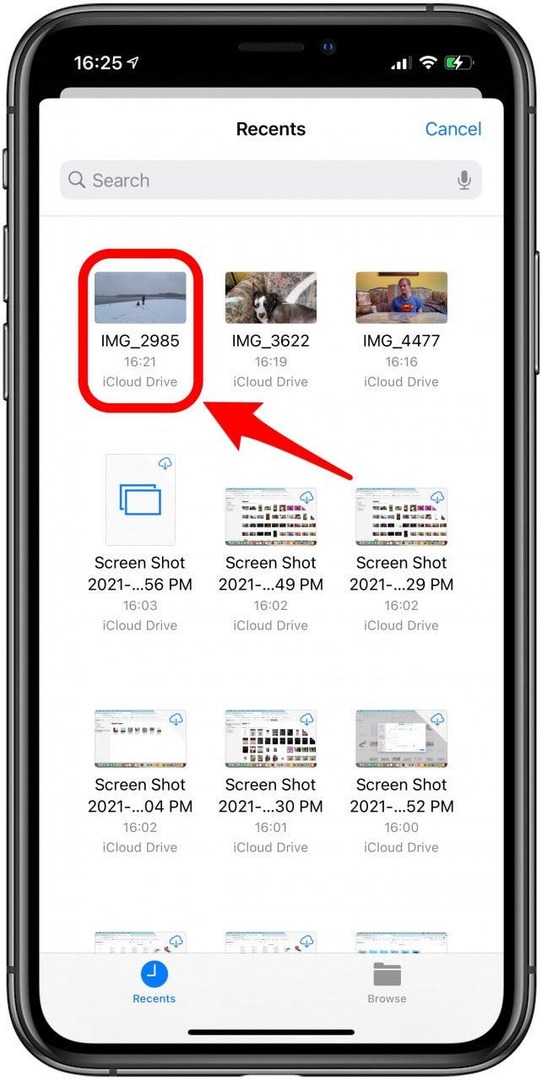
- Када додате контакт, можете да додирнете послати.
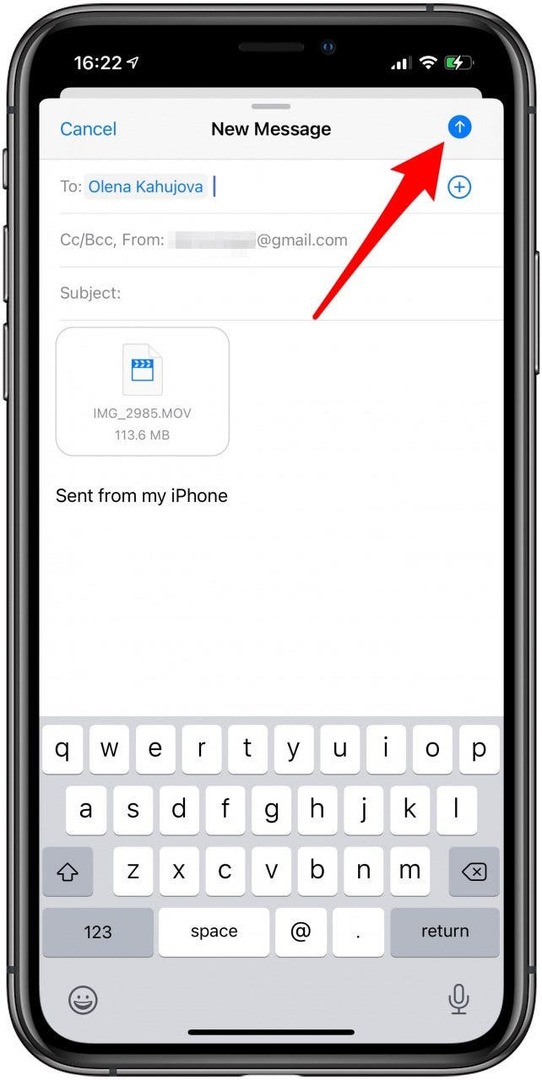
Да бисте послали фотографије и видео записе, мораћете да додирнете икону галерије. Да бисте дошли до видео записа, мораћете да додирнете Албум, а затим видео снимке. Ова упутства корак по корак на како да приложите датотеку у апликацији иПхоне Маил.
Назад на врх
Коришћење Маил Дроп-а на иПхоне-у и иПад-у
Маил Дроп вам омогућава да шаљете датотеке веће од 302 МБ и мање од 5 ГБ. Ако покушате да приложите датотеку унутар тог опсега величине, добићете искачући мени са питањем да ли желите да користите испуштање поште или да покушате да пошаљете прилог. Ако изаберете Користи Маил Дроп, датотека ће бити испоручена помоћу иЦлоуд-а и биће доступна за преузимање 30 дана.
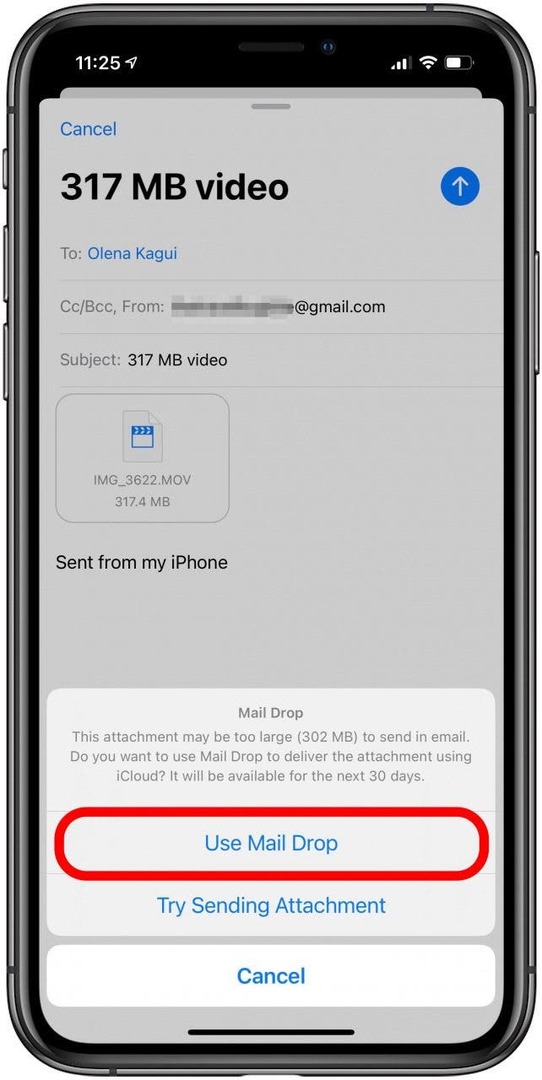
Назад на врх
Како послати иЦлоуд везу е-поштом
Брз начин за дељење датотека преко иЦлоуд-а је слање везе до одређене датотеке коју желите да преузмете на други уређај е-поштом.
- Отворите датотеку коју желите да поделите.

- Славина Објави.

- Славина Копирајте иЦлоуд Линк. Ако ваша датотека још увек није отпремљена на иЦлоуд, ово може потрајати.
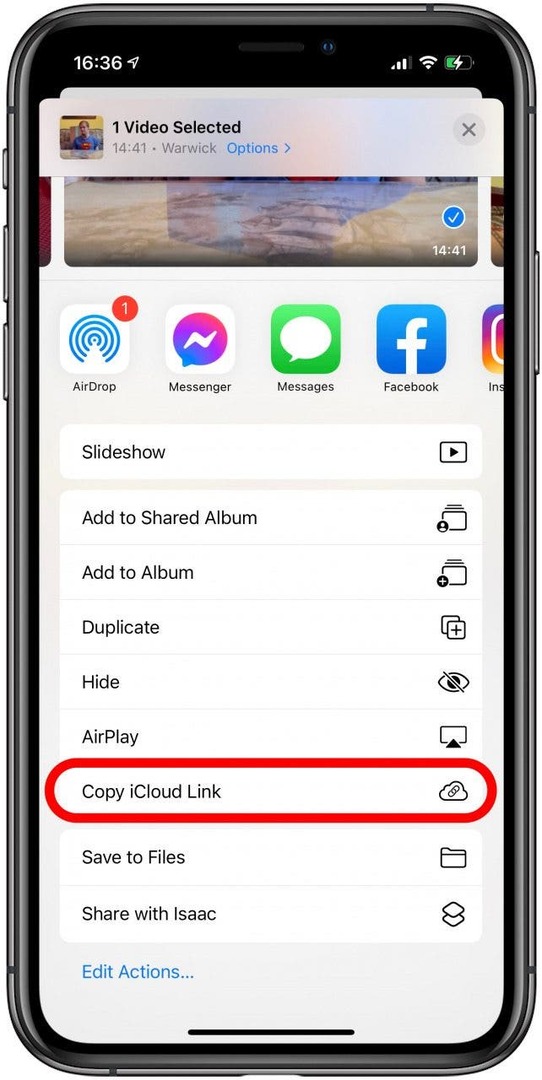
- Налепите везу у нову е-пошту, текстуалну поруку или месинџер друштвених медија.
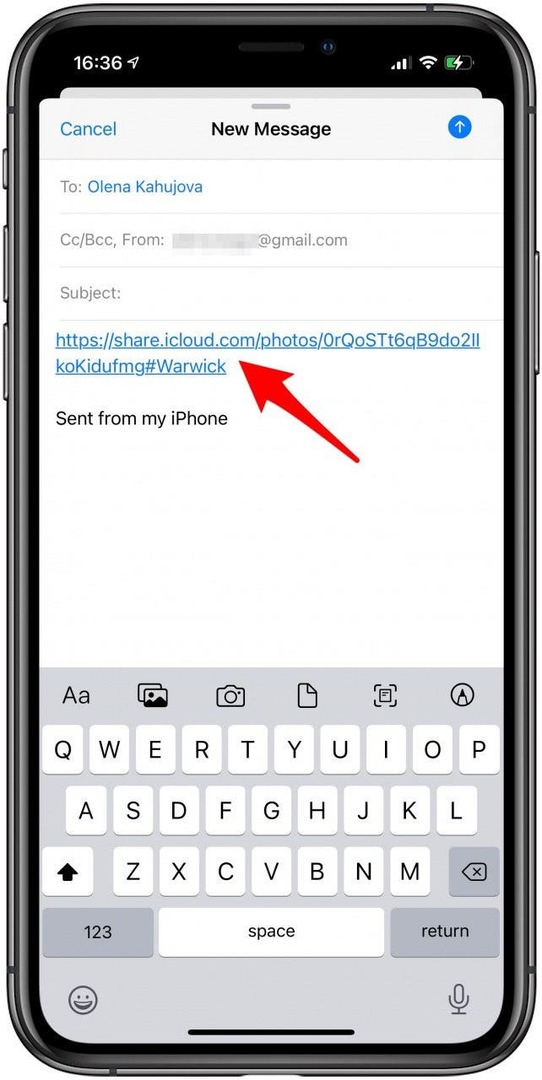
- Да бисте преузели датотеку, мораћете да отворите везу на уређају са којим делите.
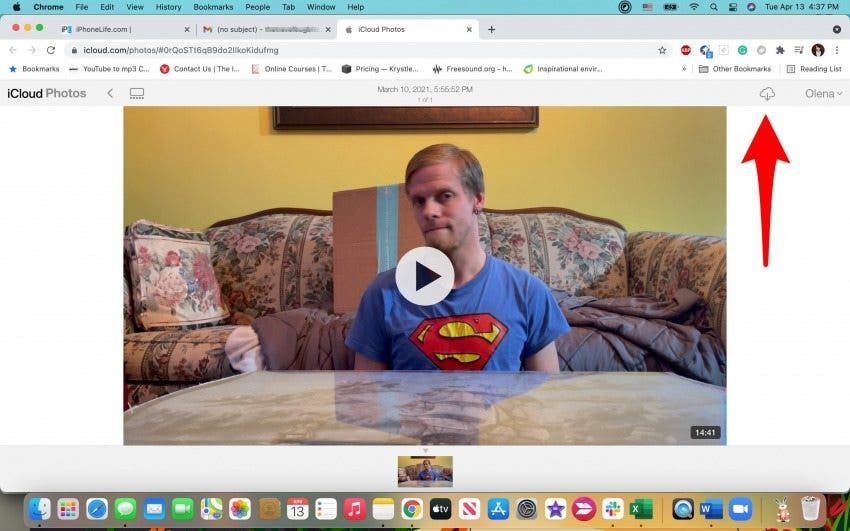
- Пријавите се на иЦлоуд са својим Аппле ИД-ом, додирните видео и преузмите датотеку.
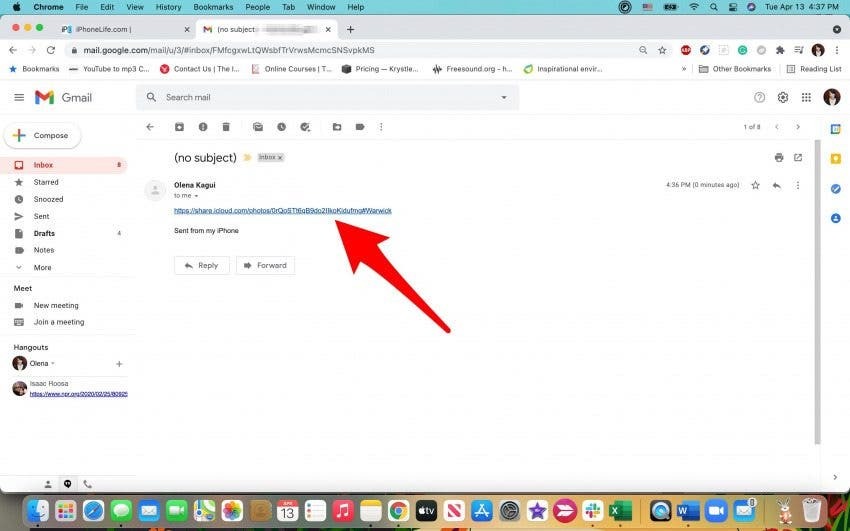
Ако сте се питали како да пошаљете филмове на иЦлоуд, можете да пратите горе наведене кораке да бисте то урадили. Уверите се да имате довољно простора на свом иЦлоуд-у. Увек можеш промените свој иЦлоуд план за складиштење или се одјавите ове савете да ослободите простор на свом уређају.
Назад на врх
Компресујте датотеке на иПхоне-у
За брже дељење или слање датотека веће од 302 МБ, можете да их компримујете у апликацији Датотеке.
- Отвори Апликација Датотеке.
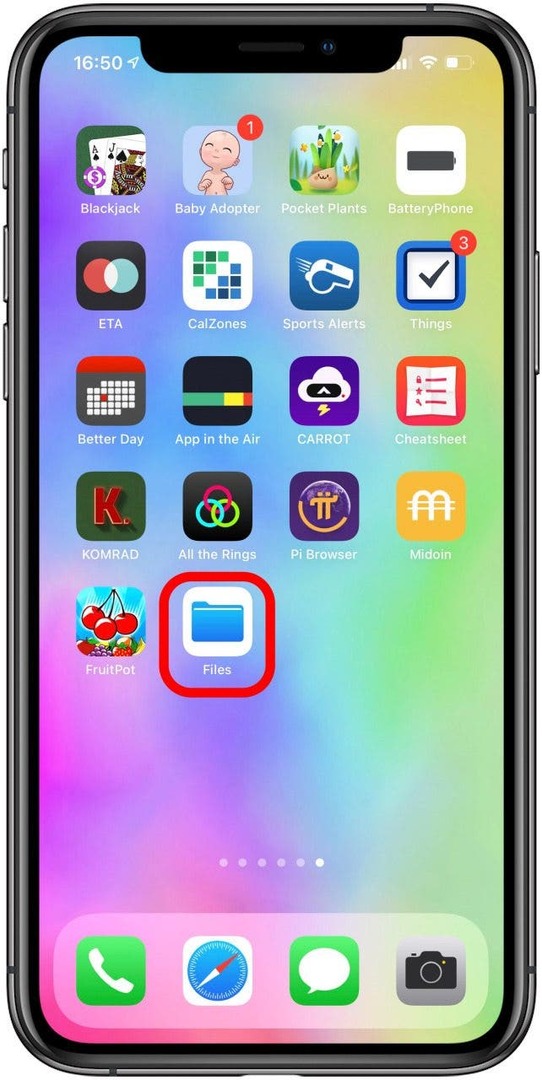
- Пронађите датотеку коју желите да компримујете.
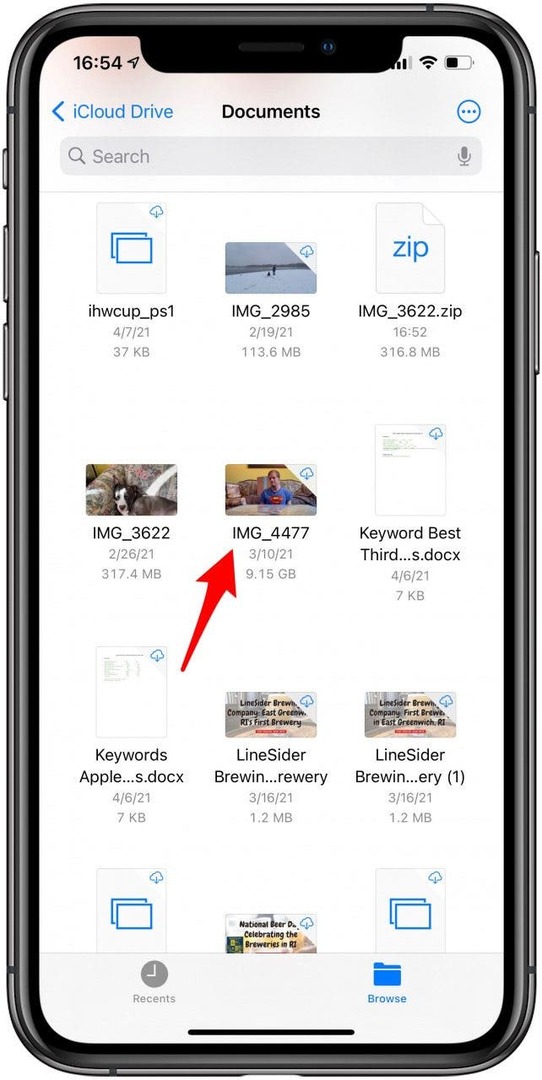
- Додирните и држите датотеку док се не појави мени. Затим додирните Цомпресс.
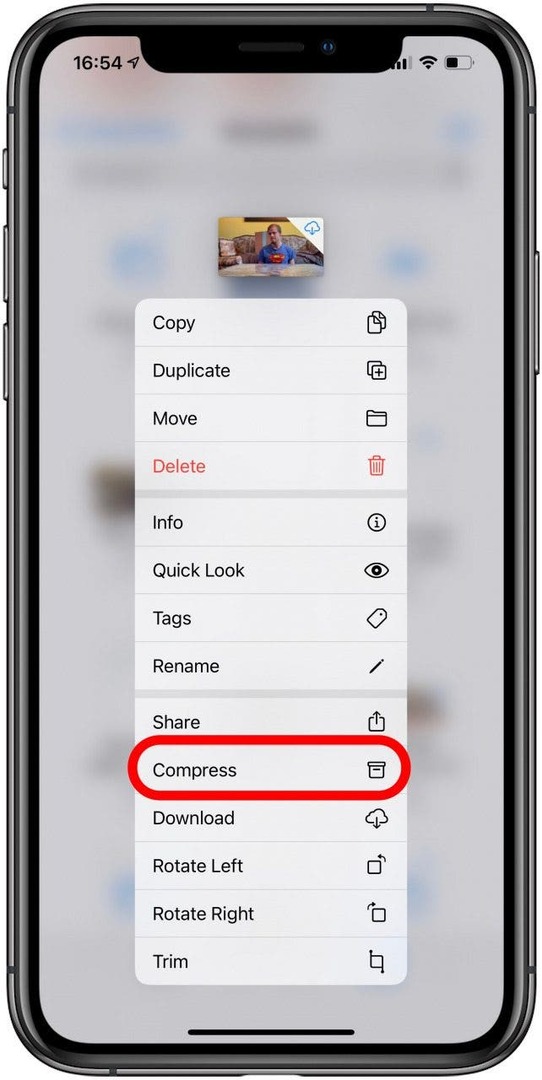
Фотографије и видео снимци се углавном не чувају у апликацији Датотеке, али можете да их сачувате тамо:
- Отворите видео који желите да сачувате у датотекама.

- Славина Објави.

- Изаберите Сачувај у датотеке.
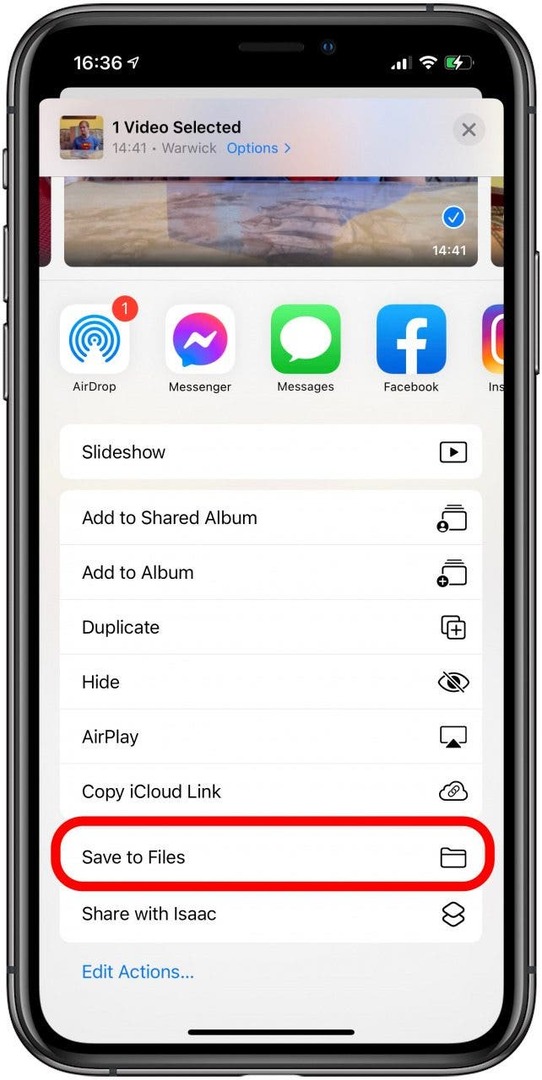
Назад на врх
Коришћење апликација трећих страна за дељење већих датотека
Можда се питате: „Где могу бесплатно да отпремим велике видео датотеке?“ Постоји неколико опција које треба размотрити. Научите како да шаљете велике видео датотеке са иПхоне-а користећи везе које генерише Један погон, ДропБок, и Гоогле диск:
Један погон
ОнеДриве је одличан јер нуди до 100 ГБ бесплатног простора за складиштење. Само треба пријавите се за Бинг Ревардс. Плаћени планови по кориснику коштају 5 ТБ за 5 УСД месечно или неограничено за 10 УСД.
Да бисте делили већу датотеку на ОнеДриве-у, можете да отпремите датотеке на Диск, а затим да користите њихову веб локацију на другом уређају да бисте је преузели. Или такође можете да генеришете и пошаљете ОнеДриве везу путем е-поште, што је исто као слање иЦлоуд везе.
ДропБок
Док ДропБок има плаћену услугу где можете да ускладиштите до 5 ТБ и делите налог са три особе за 12,5 долара месечно, Компанија нуди неограничено складиштење за 20 долара месечно.
Бесплатна верзија нуди само 2 ГБ простора, али можете искористити предности посебне промоције која нуди 25 ГБ бесплатног простора за складиштење. Ово се нуди само новим налозима, тако да можете размислити о отварању новог са другом адресом е-поште ако већ имате постојећу.
Можете да отпремите датотеке на ДропБок и користите веб локацију да их преузмете на другом уређају или можете послати везу.
Гоогле диск
Колико МБ можете послати у Гмаил-у? Само 25 МБ; то је много мање од апликације иПхоне Маил. Дакле, колико велики е-маил можете послати? Ако користите Гоогле диск, можете да шаљете везе до већих датотека преко Гмаил-а. Можете добити до 15 ГБ складишног простора на Гоогле диску бесплатно, потенцијално више ако поседујете Гоогле телефон или Цхромебоок.
Такође можете платити за више простора за складиштење. 100 ГБ кошта 1,99 УСД месечно, 200 ГБ кошта 2,99 УСД месечно, 2ТБ кошта 9,99 УСД месечно, а 10 ТБ кошта 99,99 УСД месечно. Ако сте већ искористили свих 15 ГБ складишног простора, увек можете размислити о отварању новог налога да бисте добили више.
Баш као и са иЦлоуд, ОнеДриве и ДропБок-ом, можете да користите Гоогле диск за преузимање датотека директно на уређај на који желите да делите већу датотеку или можете да пошаљете везу до датотеке путем е-поште. Коришћење ове методе вам омогућава да шаљете видео записе пуног квалитета.
Назад на врх
Сада знате како да пошаљете велики видео путем е-поште! Такође знате како да АирДроп видео снимке и искористите предности бесплатних апликација трећих страна! Све ове методе се такође могу применити на велике ПДФ-ове и друге формате датотека. Сада када знате како да преносите огромне датотеке преко интернета, размислите о испробавању неких РАВ иПхоне фотографија!